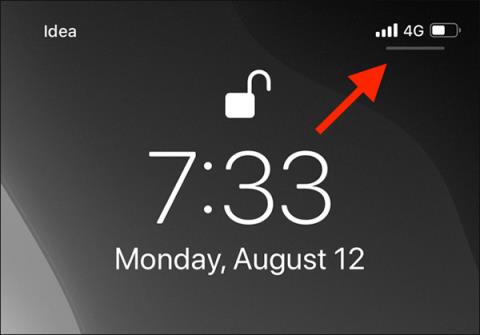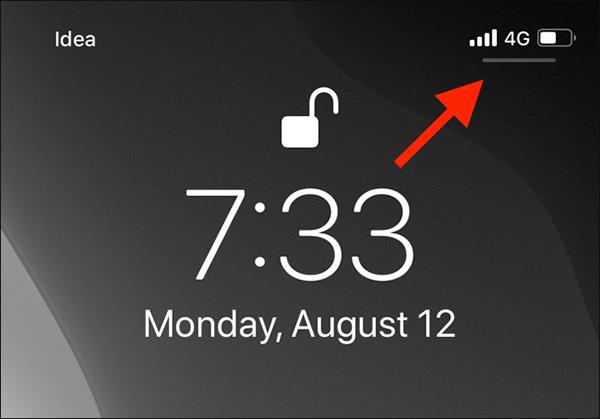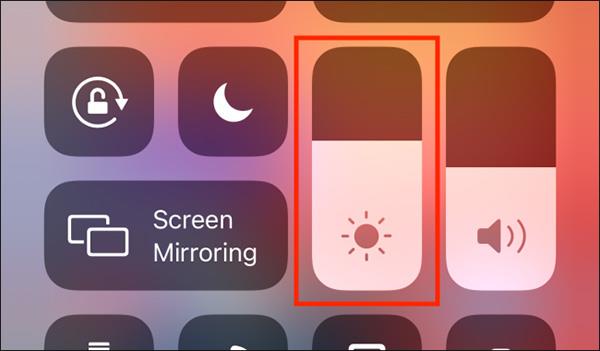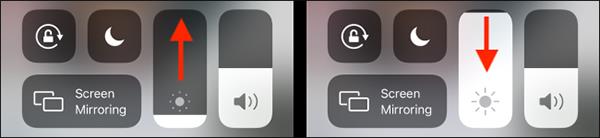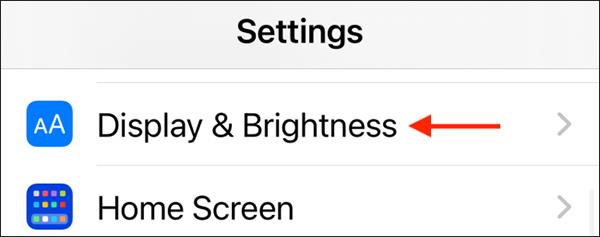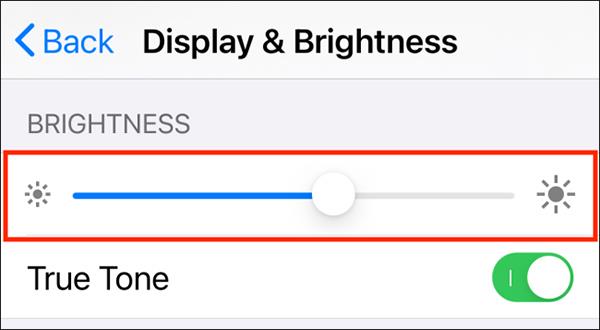Το iPhone και το iPad κάνουν πολύ καλή δουλειά προσαρμόζοντας αυτόματα τη φωτεινότητα της οθόνης στο περιβάλλον. Ωστόσο, υπάρχουν φορές που θέλετε να το κάνετε χειροκίνητα. Δείτε πώς μπορείτε να αλλάξετε και να προσαρμόσετε τη φωτεινότητα της οθόνης σε iPhone ή iPad.
Μπορείτε να προσαρμόσετε τη φωτεινότητα της οθόνης μέσω του Κέντρου Ελέγχου (ο πιο γρήγορος τρόπος) ή να μεταβείτε στην εφαρμογή Ρυθμίσεις.
Για προσαρμογή μέσω του Κέντρου Ελέγχου, σύρετε προς τα κάτω από τη δεξιά γωνία της οθόνης του iPhone ή του iPad. Εάν το iPhone σας διαθέτει κουμπί αρχικής οθόνης, σύρετε προς τα πάνω από το κάτω μέρος της οθόνης για να αποκτήσετε πρόσβαση στο Κέντρο Ελέγχου.
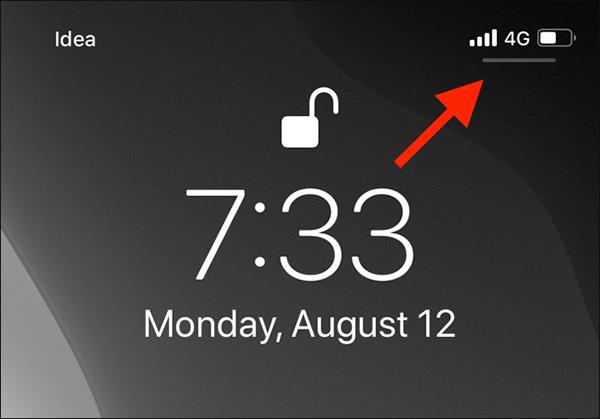
Σύρετε από τη δεξιά γωνία της οθόνης εάν η συσκευή δεν διαθέτει κουμπί Home
Δίπλα στο εικονίδιο ήχου/το ρυθμιστικό ηχείου, θα δείτε ένα εικονίδιο ήλιου/ρυθμιστικό φωτεινότητας.
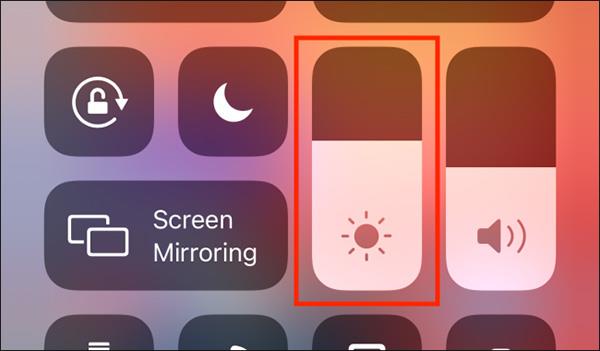
Εικονίδιο ήλιου/φωτεινότητα οθόνης
Σύρετε το ρυθμιστικό προς τα πάνω ή προς τα κάτω για να αυξήσετε ή να μειώσετε τη φωτεινότητα της οθόνης.
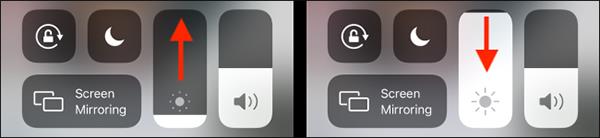
Σύρετε προς τα πάνω/κάτω για να ρυθμίσετε τη φωτεινότητα
Εάν θέλετε να προσαρμόσετε περισσότερα, πατήστε παρατεταμένα τη γραμμή φωτεινότητας για να αναπτύξετε τις επιλογές. Θα εμφανιστεί ένα μεγαλύτερο ρυθμιστικό, με επιλογές όπως ενεργοποίηση Dark Mode ή Night Shift.

Περισσότερες επιλογές προσαρμογής μπορούν να επεκταθούν κρατώντας πατημένο το εικονίδιο φωτεινότητας
Αφού προσαρμόσετε το επιθυμητό επίπεδο φωτεινότητας οθόνης, κάντε κλικ σε οποιαδήποτε κενή περιοχή έξω για να επιστρέψετε στο Κέντρο Ελέγχου.
Εναλλακτικά, μπορείτε να προσαρμόσετε τη φωτεινότητα της οθόνης στις Ρυθμίσεις. Απλώς κάντε κλικ στην εφαρμογή Ρυθμίσεις και, στη συνέχεια, μεταβείτε στην Οθόνη & Φωτεινότητα.
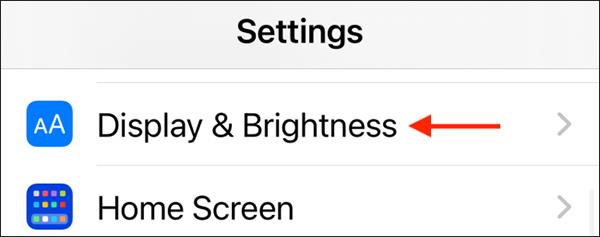
Ρυθμίσεις > Οθόνη & Φωτεινότητα
Σύρετε τη γραμμή φωτεινότητας/φωτεινότητας αριστερά ή δεξιά για να αυξήσετε ή να μειώσετε τη φωτεινότητα της οθόνης.
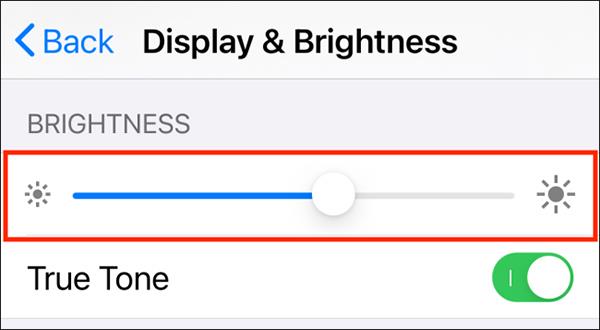
Σύρετε τη γραμμή ρύθμισης αριστερά/δεξιά για να ρυθμίσετε τη φωτεινότητα
Όσο παραμένετε σε περιβάλλον με τις ίδιες συνθήκες φωτισμού, η φωτεινότητα θα παραμείνει ίδια όπως όταν τη ρυθμίσατε. Ωστόσο, εάν η λειτουργία Auto-Brightness είναι ενεργοποιημένη, θα αλλάξει αυτόματα τη φωτεινότητα της οθόνης ανάλογα με τις συνθήκες φωτισμού (και την εναπομένουσα ισχύ της μπαταρίας σας), εάν μετακινηθείτε σε άλλο περιβάλλον.